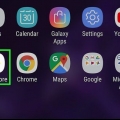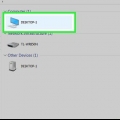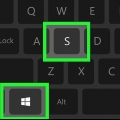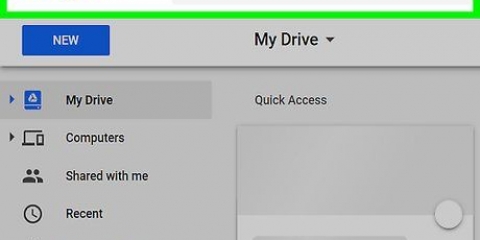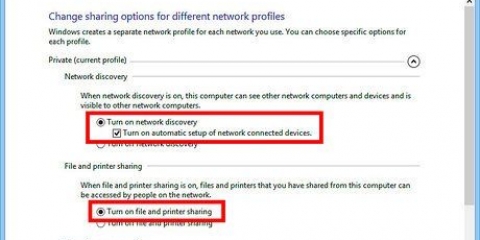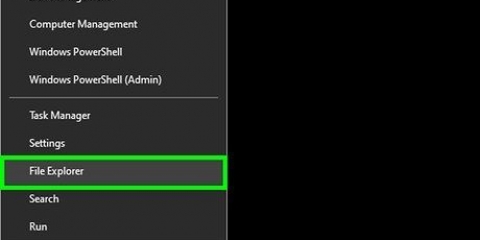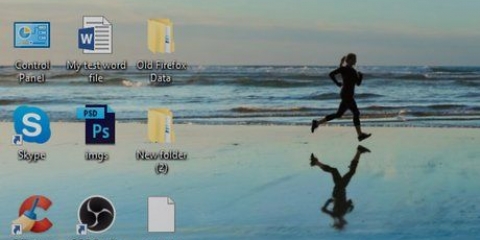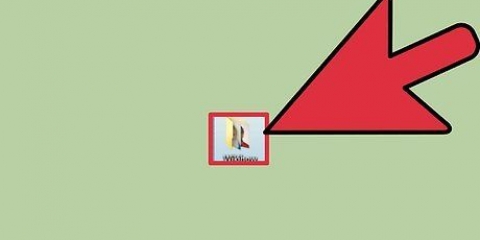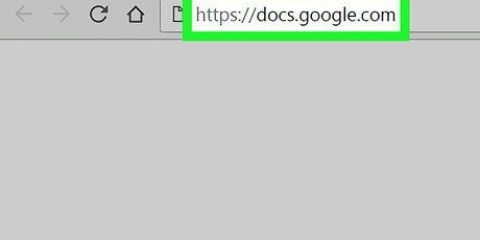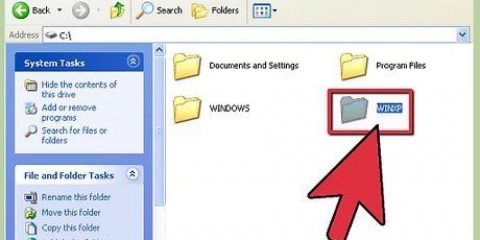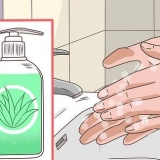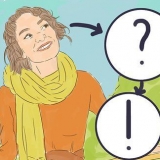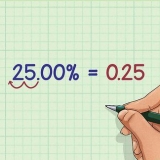Aprire una cartella condivisa in una rete
Questo tutorial ti insegnerà come aprire una cartella condivisa da un altro computer sulla tua rete. Puoi farlo sia su computer Windows che Mac.
Passi
Metodo 1 di 2: in Windows

1. Assicurati di essere sulla rete giusta. Per accedere a una cartella condivisa da un altro computer, è necessario utilizzare la stessa rete del computer che condivide il file.
- Salta questo passaggio se il tuo PC è connesso al computer che condivide le cartelle tramite un cavo Ethernet.

2. Apri Inizio
. Fare clic sul logo di Windows in basso a sinistra dello schermo. Viene visualizzato il menu Start.
3. Apri Impostazioni
. Fai clic su Impostazioni (Windows 10) nell`angolo inferiore sinistro del menu Start o Pannello di controllo (versioni precedenti). Si apre la finestra Impostazioni o Pannello di controllo.
4. clicca su
Rete & Internet. È nel mezzo della finestra Impostazioni.
5. clicca suCentro di rete. Questo è un link in fondo alla pagina.
Potrebbe essere necessario scorrere verso il basso per vedere questo collegamento. Se non riesci ancora a trovare il collegamento dopo aver effettuato lo scorrimento verso il basso, fai clic sulla scheda Stato nell`angolo in alto a sinistra della finestra e cerca di nuovo.

6. clicca su Modifica le impostazioni di condivisione avanzate. È nell`angolo in alto a sinistra della finestra. verrà aperta una nuova finestra.

7. Abilita il rilevamento della rete e la condivisione di file. Seleziona sia "Abilita rilevamento rete" che "Abilita condivisione file e stampanti".

8. clicca suSalvataggio delle modifiche. Troverai questa opzione nella parte inferiore della finestra. Le tue impostazioni sono ora salvate.

9. Apri l`Esploratore
. Fare clic sull`icona Esplora file nella parte inferiore dello schermo oppure fare clic con il pulsante destro del mouse sull`icona Start e fare clic Esploratore nel menu a comparsa risultante. Puoi anche fare clic ⊞ vincere+e premere per aprire Esplora file.

10. clicca suRete. Questa opzione si trova nella parte inferiore della barra laterale sul lato sinistro di Esplora file.
Potrebbe essere necessario scorrere verso il basso la barra laterale sinistra di Esplora file per vedere questa opzione.

11. Seleziona un computer. Fare doppio clic sul nome del computer con la cartella condivisa a cui si desidera accedere.

12. Seleziona una cartella. Fare doppio clic sulla cartella che si desidera aprire.

13. Immettere un nome utente e una password, se richiesto. Questo è solitamente il nome utente e la password utilizzati per accedere al computer che condivide la cartella. Se corretto, la cartella verrà aperta.
Se la cartella non è protetta, la cartella si aprirà facendo doppio clic su di essa.
Metodo 2 di 2: su un Mac

1. Assicurati di essere connesso alla rete corretta. Per accedere a una cartella condivisa da un altro computer, è necessario utilizzare la stessa rete del computer che condivide il file.
- Salta questo passaggio se il tuo Mac è connesso tramite un cavo Ethernet al computer che condivide le cartelle.

2. Apri il menu Mela
. Fai clic sul logo Apple nell`angolo in alto a sinistra dello schermo. Apparirà un menu a tendina.
3. clicca su Preferenze di Sistema…. Questo può essere trovato nel menu a discesa. Si apre la finestra Preferenze di Sistema.

4. clicca suParti. Questa opzione può essere trovata nella finestra "Preferenze di Sistema". Si aprirà la finestra "Condividi".

5. Seleziona la casella "Condivisione file". Lo troverai sul lato sinistro della finestra "Condividi".

6. Aprire
cercatore. Fai clic sull`icona del Finder, che ricorda una faccia blu, nel Dock.
7. Trova il gruppo "Condiviso". L`intestazione Condivisa si trova sul lato sinistro della finestra del Finder. Dovresti vedere il nome del computer che condivide la cartella a cui desideri accedere.

8. Seleziona un computer. Sotto l`intestazione "Condivisa", fai clic sul nome del computer con la cartella condivisa a cui desideri accedere. Si aprirà un elenco delle cartelle condivise del computer al centro della finestra del Finder.

9. Seleziona una cartella. Fare doppio clic sulla cartella che si desidera aprire.

10. Immettere un nome utente e una password, se richiesto. Questo è solitamente il nome utente e la password utilizzati per accedere al computer che condivide la cartella. Se corretto, la cartella verrà aperta.
Se la cartella non è protetta, puoi aprirla subito facendo doppio clic su di essa.
Articoli sull'argomento "Aprire una cartella condivisa in una rete"
Condividi sui social network:
Simile
Popolare